
질문: Excel 드롭다운 메뉴 옵션의 배경색을 설정하는 방법은 무엇입니까? Excel의 드롭다운 메뉴는 사용자가 데이터 입력을 단순화하는 데 도움이 됩니다. 메뉴를 더 읽기 쉽고 아름답게 만들려면 다양한 색상 배경 옵션을 사용하여 다양한 카테고리나 옵션을 구분할 수 있습니다. PHP 편집자 Xiaoxin은 이 기사에서 Excel 드롭다운 메뉴 옵션의 배경색을 설정하는 자세한 단계를 안내하여 드롭다운 메뉴를 쉽게 사용자 지정할 수 있도록 도와줍니다.
Excel 드롭다운 메뉴 옵션의 배경색 설정 단계
1 먼저 페이지에 드롭다운 메뉴를 추가해야 합니다.
2. 툴바에서 시작→조건부 서식을 찾습니다.
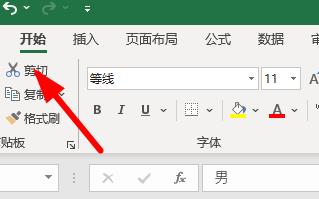

3. 그런 다음 셀 규칙 강조 표시→기타 규칙을 선택합니다.

4. 그림과 같이 적절한 형식을 선택하세요.
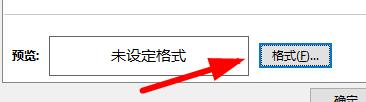
5. 다양한 색상 중에서 선택할 수 있습니다.
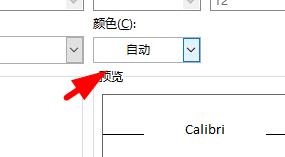

6. 색상을 설정한 후 확인을 클릭하세요.
7. 충족해야 하는 조건을 동일하게 설정한 후 드롭다운 목록에 내용을 입력합니다.

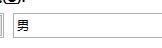
8. 적용을 클릭하면 색상이 변경됩니다.
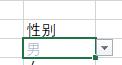
위 내용은 엑셀 드롭다운 메뉴 옵션의 배경색을 설정하는 방법 엑셀 드롭다운 메뉴 옵션의 배경색을 설정하는 단계입니다.의 상세 내용입니다. 자세한 내용은 PHP 중국어 웹사이트의 기타 관련 기사를 참조하세요!